Sticky Notes de Windows 10 est un programme utile pour notre travail. Découvrez le meilleure solution - FonePaw Récupération De Données ainsi que les autres façons efficaces pour retrouver les pense-bêtes perdus sur Windows 10.
Sticky Notes est un programme de pense-bêtes conçu pour Windows 10. Vous pouvez l'utiliser pour des listes de choses à faire ou pour écrire tout ce qui vous passe par la tête, vous pourrez ainsi vous rappelez de ce que vous devez faire. Vous pourrez cochez toutes les notes accomplies juste à partir de votre bureau, sans avoir besoin de créer un fichier indépendant ailleurs.
En général, les pense-bêtes Windows 10 sont stockées dans une base de données SQLite dans le chemin ci-dessous :
C:\Users%username%\AppData\Local\Packages\Microsoft.MicrosoftStickyNotes_8wekyb3d8bbwe\LocalSt
Néanmoins, après une mise à jour de Windows 10, il est possible que les Sticky Notes avaient toutes disparues. Dans ce cas, comment faire pour récupérer les Sticky Notes de Windows 10 ? Venez obtenir votre réponse dans cet article avec 5 solution pratiques !
1. Récupérer facilement les pense-bêtes Windows 10 en étapes simples
Il est bien connu que les notes créées par Sticky Notes sont sauvegardées au format SNT, de sorte que la récupération de Sticky Notes disparue est la restauration du fichier SNT. Afin de récupérer les pense-bêtes sur Windows 10, voici un logiciel vivement recommandé : FonePaw Récupération De Données. Ce programme est capable de restaurer les fichiers SNT supprimées, vous permettant donc de retrouver les notes manquantes. Il peut non seulement récupérer les fichiers SNT, mais il est capable de retrouver les photos, les fichiers audio, les vidéos, les contacts et les mails Outlook de votre ordinateur. Quoi de plus ? Il peut vous aider à retrouver les fichiers perdus d'un disque dur, d'une partition, d'une carte mémoire, d’une clé USB et d'un ordinateur ayant planté.
Maintenant, voyons ensemble comment l'utiliser afin de récupérer les pense-bêtes sur Windows 10.
Étape 1 : Commencez par télécharger, installer et démarrer FonePaw Récupération De Données.
Étape 2 : Pour récupérer les Sticky Notes disparues, cochez le type de fichiers « Documents » et le lecteur « Disque (C:) », puis cliquez sur le bouton « Analyser ».

Remarque : Si vous n'arrivez pas à trouver les fichiers que vous recherchez, veuillez lancer « l’analyse approfondie ».
Étape 3 : Sélectionnez les fichiers SNT et cliquez sur le bouton « Récupérer ». Lorsque les fichiers SNT seront restaurés, faites de nouveau un clic-droit sur le fichier « StickyNotes.snt », puis sélectionnez l'option « Restaurer les versions précédentes » pour récupérer vos notes disparues.
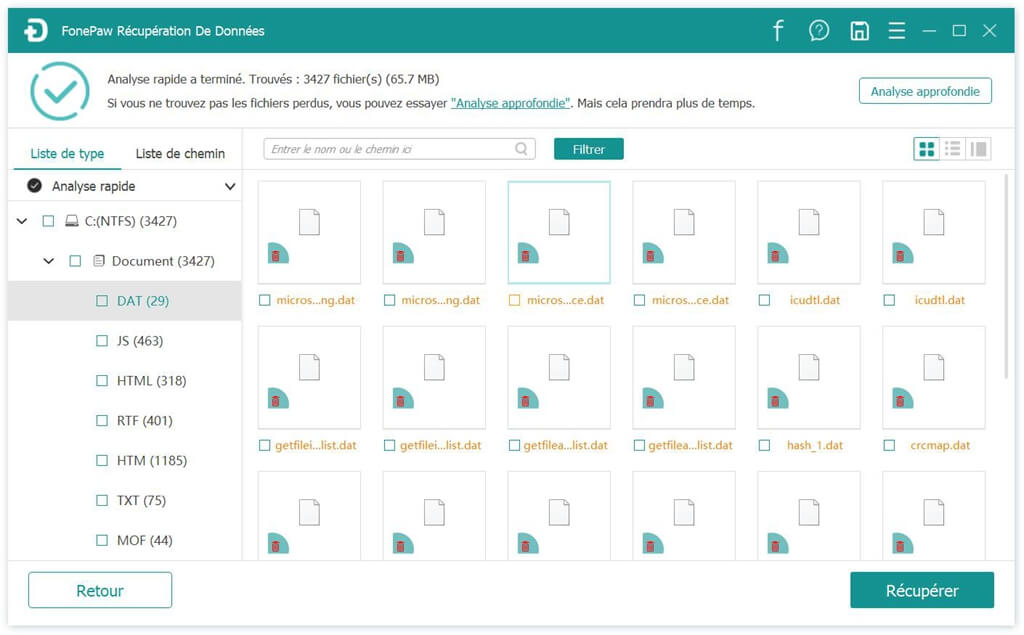
Pour en savoir plus sur FonePaw Récupération De Données, veuillez regarder la vidéo suivante :
2. Restaurer les pense-bêtes avec les fichiers SNT
En plus d’utiliser un programme de récupération, vous pouvez également retrouver les Sticky Notes avec les fichiers SNT directement : il est possible de les récupérer à partir du fichier StickyNotes.snt.
Allez dans le répertoire « C:\Utilisateurs\Nom d'utilisateurs\AppData\Roaming\Microsoft\StickyNotes », puis faites un clic-droit sur le fichier « StickyNotes.snt ».
Sélectionnez ensuite l'option « Restaurer les versions précédentes ». Les notes actuelles seront alors remplacées.
Pour récupérer les pense-bêtes supprimés à partir des précédentes versions, alors vous aurez besoin d'ouvrir votre fichier de sauvegarde sur l'ordinateur. Si vous n'arrivez pas à retrouver les données recherchées à partir des versions précédentes, alors veuillez essayer un logiciel tiers comme FonePaw Récupération De Données pour vous aider.
3. Se connecter au bon compte de Sticky Notes
Les Sticky Notes de Windows 10 peuvent disparaître à cause d'un problème de compte. Dans ce cas-là, vous aurez besoin de vous connecter à Sticky Notes avec votre compte Microsoft. La synchronisation des notes peut les faire réapparaître probablement.
Ouvrez la liste des notes, allez ensuite dans les « Paramètres » > « Se connecter ». Si vous vous connectez avec le mauvais compte, alors déconnectez-vous puis connectez-vous à nouveau avec le compte que vous aviez utilisé précédemment.
4. Retrouver la liste des notes sur Windows 10
Lorsque vous ouvrez Sticky Notes et que vous remarquez qu'il ne reste plus qu'une seule note et que toutes les autres ne sont plus là, alors c'est très probablement parce que l'application s'est brusquement fermée lorsqu'une des notes était ouverte. Vous pourrez retrouver toutes vos notes en redémarrant l'application.
Pour faire réapparaître la liste de vos notes, alors cliquez l'icône d'ellipse se trouvant dans le coin en haut à droite, puis sélectionnez les options « Note simple » > « Liste de notes ».
5. Récupérer les Sticky notes depuis « Toutes les notes »
Et si vous avez fermé accidentellement des notes, alors allez dans la barre des tâches et cliquez sur « Toutes les notes ». Cela vous permettra de retrouver vos Sticky Notes.
Ouvrez « Sticky Notes », faites un clic-droit sur son icône se trouvant dans la barre des tâches, puis cliquez sur « Toutes les notes ». Faites un clic-double sur les notes et les réapparaitront à nouveau normalement.
Pour résumé, vous pouvez essayer les méthodes sans logiciel tiers comme reconnexion du compte Microsoft. Toutefois, s’ils ne résolvent pas le problème de disparation des pense-bêtes Windows 10, n’hésitez pas à essayer FonePaw Récupération De Données. Avec ce logiciel puissant, vous pourrez même restaurer des fichiers SNT supprimés juste en un clic.
- Articles populaires
- Solutions pour récupérer les fichiers disparus après la mise à jour Windows 10
- [3 Solutions] Comment activer un iPhone désactivé ?
- Impossible d'importer des photos iPhone vers un PC (Windows 10/8/7)
- Comment capturer l'écran sur un ordinateur portable HP (Windows 7/8/10)
- 3 Méthodes pour capturer l'écran avec son interne sur Mac












